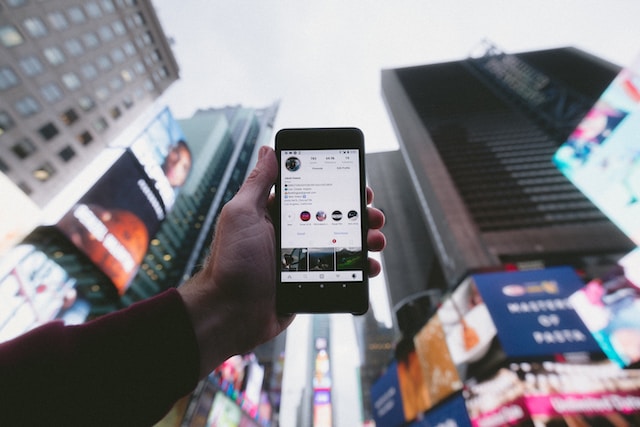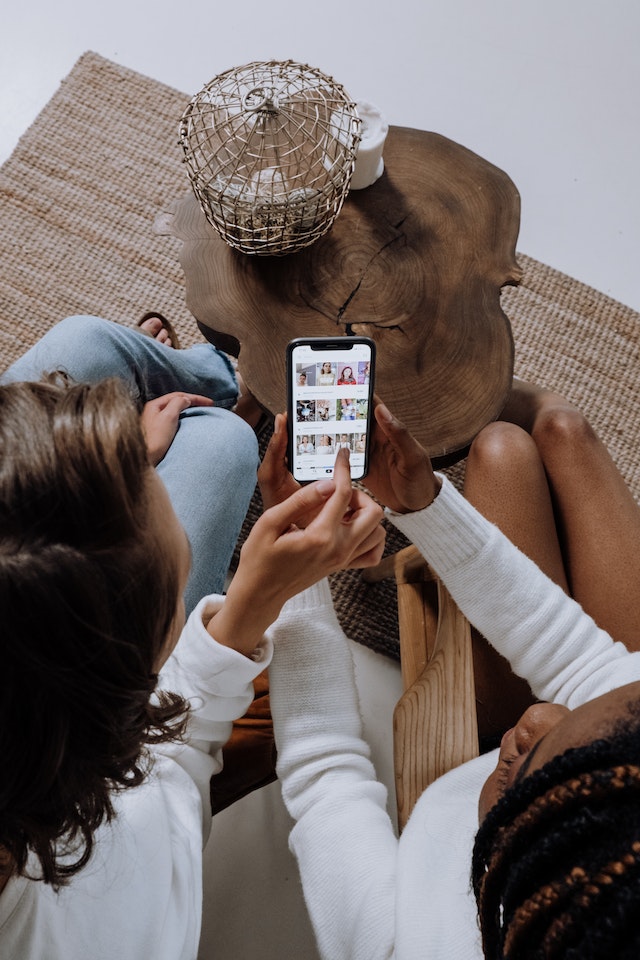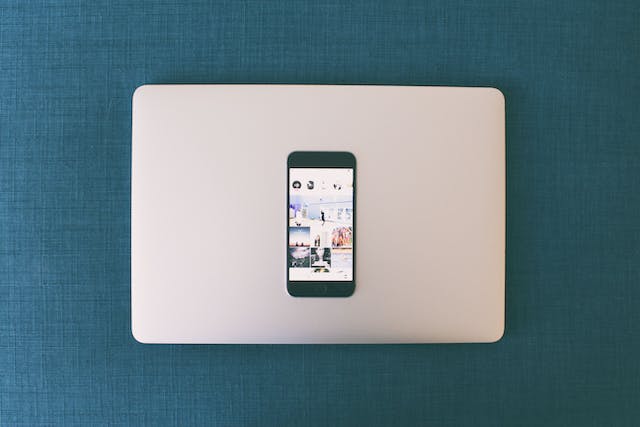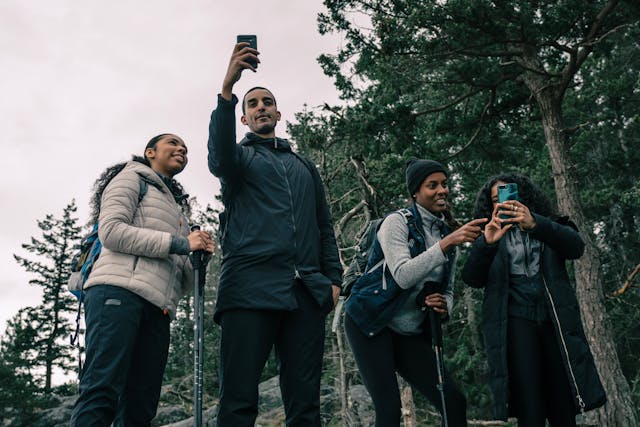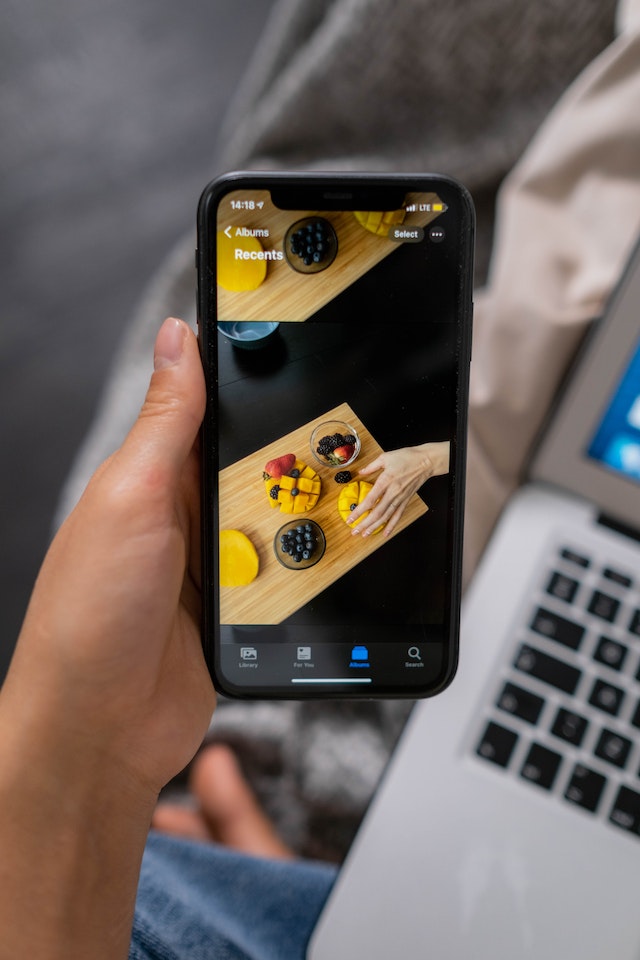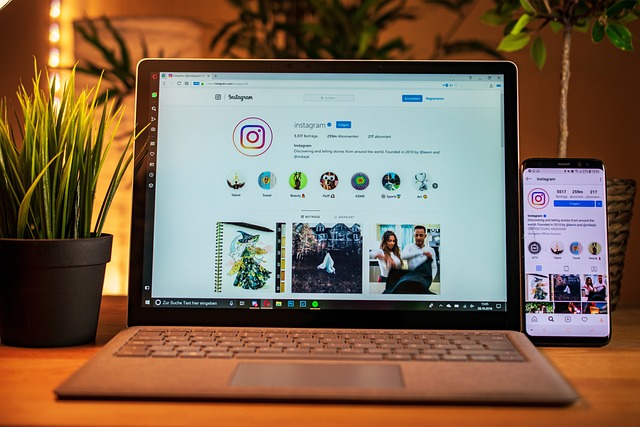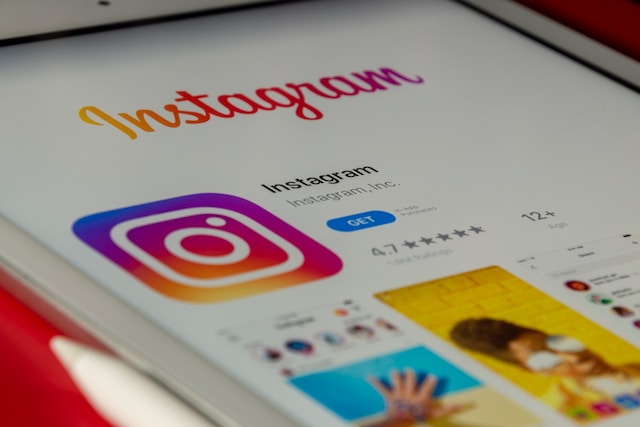Instagram 에서 경고 없이 로그아웃되어 짜증이 난 적이 있으신가요? 여러분은 혼자가 아닙니다. 많은 사용자가 앱이 오류 메시지를 표시하며 로그아웃할 때 이 문제에 직면합니다. 이 문제는 특히 작업 중일 때 정말 번거로울 수 있습니다.
이러한 자동 로그아웃은 여러 가지 이유로 발생할 수 있습니다. 그 이유와 해결 방법을 아는 것이 중요합니다. 이 도움말에서는 Instagram 에서 로그아웃되는 이유를 살펴보고 이를 막을 수 있는 8가지 방법을 소개합니다. 휴대폰 설정, 앱, 서버 등 다양한 원인에 대한 해결책을 제시합니다. 이제 다시 로그인하고 이 문제를 해결하는 방법을 배워야 하는 번거로움은 이제 안녕입니다!
![[6가지 방법] Instagram 계속 로그아웃되는 문제 해결 방법](https://plixi.com/resources/wp-content/uploads/2024/07/pexels-energepic-com-27411-174938-1.jpg)
목차
Instagram 예기치 않게 로그아웃하는 이유
Instagram 로그아웃 결함을 경험하셨다면, 여러분은 혼자가 아닙니다. 많은 사용자가 Instagram 로그아웃 오류에 직면했습니다. 이유를 알면 문제를 해결하는 데 도움이 될 수 있습니다.
Instagram 앱에 연결된 계정이 많으면 예기치 않은 로그아웃이 발생할 수 있습니다. 계정을 자주 바꾸면 앱이 불안정해져 Instagram 세션에서 만료 메시지가 표시될 수 있습니다. 연결되는 계정을 줄이고 사용하지 않는 계정은 로그아웃하세요.
현재 디바이스에서 비밀번호를 업데이트하지 않고 다른 디바이스에서 Instagram 비밀번호를 변경하면 문제가 발생할 수 있습니다. 이렇게 하면 다른 디바이스에서 로그인이 무효화되어 Instagram 로그아웃 오류가 발생합니다. Instagram 을 사용하는 모든 디바이스에서 항상 비밀번호를 업데이트하세요.
때때로 Instagram 세션 만료 문제는 Instagram의 버그나 서버 문제로 인해 발생합니다. Instagram 에 기술적 문제가 있는 경우 경고 없이 로그아웃될 수 있습니다. Instagram 에서 문제가 해결될 때까지 기다리세요.
VPN 또는 프록시를 사용하면 로그아웃이 발생할 수도 있습니다. 이 경우라면 VPN 또는 프록시를 해제해 보세요. 문제가 해결되지 않으면 Instagram 더 잘 작동하는 다른 VPN 또는 프록시를 사용해 보세요.
Instagram 로그아웃으로 인한 불편을 해소하기 위해 이 문제를 해결하고 앱 환경을 개선하기 위해 취할 수 있는 6가지 실용적인 단계를 소개합니다.
1. 장치를 다시 시작하여 Instagram 로그아웃 문제를 해결하세요.
Instagram 로그아웃 수정에 문제가 있고 로그인 상태를 유지하려면 휴대폰이나 컴퓨터를 다시 시작하는 것부터 시작하세요. 이 간단한 단계로 반복적으로 로그아웃되는 버그 등 많은 문제가 해결되는 경우가 많습니다.
디바이스를 다시 시작하면 앱에 영향을 줄 수 있는 일시적인 결함이나 과부하가 제거됩니다. 이렇게 하면 Instagram 로그아웃 문제를 해결하고 원활하게 로그인 상태를 유지할 수 있습니다.
디바이스를 다시 시작하려면 다음 단계를 따르세요:
- Instagram 앱을 완전히 닫습니다.
- 휴대폰 또는 컴퓨터의 전원을 끕니다.
- 기기를 다시 켜기 전에 몇 초간 기다리세요.
- 디바이스가 완전히 재시작되면 Instagram 앱을 열고 다시 로그인합니다.
종종 간단한 Instagram 로그아웃으로 문제를 해결할 수 있으며, 로그인 상태를 쉽게 유지할 수 있습니다. 다시 시작해도 문제가 해결되지 않으면 다른 문제가 있을 수 있습니다. 그런 다음 더 많은 문제 해결 단계를 시도하여 문제를 해결할 수 있습니다.
2. 안정적인 인터넷 연결 보장
인터넷 연결 상태가 좋지 않거나 불안정한 경우 Instagram 로그인 오류가 자주 발생합니다. 디바이스의 연결 상태가 안정적으로 유지되지 않으면 경고 없이 Instagram 계정에서 로그아웃될 수 있습니다. 이 문제를 해결하려면 인터넷 연결이 안정적인지 확인한 후 다시 로그인을 시도하세요.
다음은 안정적인 인터넷 연결을 유지하고 Instagram 연결 문제를 해결하는 데 도움이 되는 몇 가지 팁입니다:
- 라우터 또는 모뎀을 다시 시작합니다: 네트워크 장치를 다시 시작하는 것만으로도 연결 문제가 해결되는 경우가 있습니다. 라우터나 모뎀의 플러그를 뽑고 약 30초간 기다렸다가 다시 연결하세요.
- 모바일 데이터로 전환하기: Wi-Fi가 작동하지 않는 경우 대신 모바일 데이터를 사용해 보세요. 이렇게 하면 Wi-Fi에 문제가 있는지 또는 Instagram 에 문제가 있는지 파악하는 데 도움이 됩니다.
- Wi-Fi 연결 해제 및 재연결: Wi-Fi를 사용 중인 경우 네트워크 연결을 해제했다가 다시 연결해 보세요. 이렇게 하면 연결이 새로 고쳐지고 일시적인 문제가 해결될 수 있습니다.
강력하고 안정적인 인터넷 연결이 있으면 Instagram 로그인 오류가 발생할 가능성이 크게 줄어듭니다. 이러한 해결 방법으로도 문제가 해결되지 않으면 Instagram 계정이 다시 원활하게 작동하도록 다른 해결 방법을 찾아야 할 수도 있습니다.
![[6가지 방법] Instagram 계속 로그아웃되는 문제 해결 방법, 이미지 №2](https://plixi.com/resources/wp-content/uploads/2024/07/petter-lagson-z-upQITw4fY-unsplash.jpg)
3. VPN 또는 프록시 서비스 비활성화
Instagram 계정에서 자주 로그아웃하는 경우 VPN 또는 프록시 서비스 때문일 수 있습니다. 이러한 도구는 때때로 Instagram의 보안을 방해하여 예기치 않은 로그아웃을 유발할 수 있습니다. Instagram VPN 문제 및 프록시 문제를 해결하려면 디바이스에서 VPN 또는 프록시를 해제하세요.
VPN과 프록시는 온라인 활동을 비공개로 안전하게 보호하는 데 도움이 됩니다. 하지만 Instagram 와 같은 일부 앱을 차단할 수도 있습니다. VPN 또는 프록시가 로그아웃의 원인이라고 생각되면 다음과 같은 방법을 따르세요:
- 기기 설정을 열고 VPN 또는 프록시 설정을 찾습니다.
- 당분간 VPN 또는 프록시 서비스를 끄세요.
- Instagram 앱을 다시 열고 로그인을 시도합니다.
VPN 또는 프록시를 꺼도 문제가 해결되지 않는다면, 다른 서비스를 찾아보세요. 일부 VPN에는 Instagram 에서 더 잘 작동하는 모바일 기기 전용 앱이 있습니다. Instagram VPN 문제와 프록시 문제를 해결하면 중단 없이 Instagram 을 즐길 수 있습니다.
4. Android 및 iPhone에서 Instagram 캐시 지우기
Instagram 에서 계속 로그아웃되는 경우 앱의 캐시를 지워 보세요. 캐시가 손상되거나 오래되어 예기치 않은 로그아웃과 같은 문제가 발생할 수 있습니다. Instagram 캐시를 지우면 이러한 문제를 해결하고 앱이 더 잘 작동할 수 있습니다.
Android 사용자의 경우 Instagram 캐시를 지우는 방법은 다음과 같습니다:
- 디바이스의 설정으로 이동합니다.
- "앱" 또는 "애플리케이션 관리자"를 선택합니다.
- Instagram 앱을 찾아서 탭합니다.
- "저장소"를 선택합니다.
- "캐시 지우기"를 탭합니다.
iPhone을 사용하는 경우 Instagram 앱을 오프로드한 다음 다시 설치해야 합니다. 방법은 다음과 같습니다:
- iPhone의 설정을 엽니다.
- "일반"으로 이동한 다음 "iPhone 저장소"로 이동합니다.
- 아래로 스크롤하여 Instagram 앱을 찾습니다.
- "Instagram"을 탭한 다음 "앱 오프로드"를 선택합니다.
- 앱을 오프로드한 후 '앱 다시 설치'를 탭하여 Instagram 의 새 복사본을 다운로드합니다.
컴퓨터에서 Instagram 을 사용하는 경우 브라우저의 캐시와 쿠키를 지우는 것도 좋은 방법입니다. 이렇게 하면 오래되거나 손상된 데이터로 인해 발생하는 로그인 문제를 해결하는 데 도움이 될 수 있습니다.
디바이스에서 Instagram 캐시를 지우고 브라우저의 캐시를 최신 상태로 유지하면 로그아웃 문제를 해결할 수 있는 경우가 많습니다. 이 간단한 단계를 통해 시간을 절약하고 보다 안정적인 Instagram 환경을 제공할 수 있습니다.
![[6가지 방법] Instagram 계속 로그아웃되는 문제 해결 방법, 이미지 №3](https://plixi.com/resources/wp-content/uploads/2024/07/pexels-pixabay-267350.jpg)
5. Instagram 앱 업데이트하여 버그 수정
Instagram 에서 자주 로그아웃하는 경우 앱이 오래되었기 때문일 수 있습니다. 버그가 있을 수 있습니다. 디바이스에 최신 버전의 Instagram 앱이 설치되어 있는지 확인하세요. 앱을 정기적으로 업데이트하면 최신 기능, 버그 수정 및 성능 향상을 얻을 수 있습니다.
사용 가능한 앱 업데이트를 확인하려면 Instagram 앱 업데이트를 클릭하고 다음 단계를 따르세요:
- 디바이스에서 Google Play 스토어(Android의 경우) 또는 App Store(iOS의 경우)를 엽니다.
- 스토어 검색창에서 "Instagram"를 검색합니다.
- 업데이트를 사용할 수 있는 경우 Instagram 앱 목록 옆에 '업데이트' 버튼이 표시됩니다.
- '업데이트' 버튼을 탭하여 최신 Instagram 버전을 다운로드하여 설치합니다.
Instagram 앱을 업데이트하면 버그로 인한 예기치 않은 로그아웃을 방지할 수 있습니다. 개발자는 종종 문제를 해결하고 앱을 개선하기 위해 업데이트를 출시합니다. 따라서 원활한 Instagram 경험을 위해서는 이러한 업데이트를 빠르게 설치하는 것이 중요합니다.
업데이트해도 로그아웃 문제가 해결되지 않으면 다른 해결 방법을 시도해 보세요. 인터넷 연결을 확인하거나, VPN 또는 프록시 서비스를 끄거나, 앱의 캐시를 지우세요.
6. Instagram 계속 로그아웃됩니다: 기타 잠재적 해결 방법
Instagram 로그아웃 루프에 문제가 계속 발생한다면 다음 단계를 시도해 보세요. 예기치 않은 로그아웃이 발생하는 이유 중 하나는 Instagram 이 여러 타사 앱에 연결되어 있기 때문입니다. 이는 Instagram 에 비정상적인 활동으로 보일 수 있으므로 보안을 위해 로그아웃합니다. 계정에서 필요하지 않은 타사 앱을 모두 제거하세요.
또 다른 원인은 최근에 비밀번호를 변경한 것일 수 있습니다. 앱이 아닌 다른 디바이스에서 비밀번호를 변경한 경우 로그아웃이 발생할 수 있습니다. 새 비밀번호로 로그인하여 도움이 되는지 확인하세요.
문제가 해결되지 않으면 Instagram 을 제거한 다음 다시 설치해 보세요. 이렇게 하면 앱의 캐시가 지워지고 로그아웃을 유발하는 문제가 해결될 수 있습니다. 재설치 후에는 최신 비밀번호를 사용하여 로그인하세요.
마지막으로 아무것도 작동하지 않으면 Instagram의 서버 상태를 확인하세요. 간혹 회원님의 문제가 아니라 Instagram의 서버에 문제가 있는 경우도 있습니다. 온라인 서비스 중단을 추적하는 다운디텍터와 같은 웹사이트에서 서버 상태를 확인하세요. 중단이 발생한 경우 Instagram 에서 문제를 해결할 때까지 기다려야 합니다.
작별 인사 Instagram 로그아웃: 로그인 유지 Plixi
예기치 않게 로그아웃되는 Instagram 문제를 처리하는 것은 불편할 수 있지만, 올바른 단계를 따르면 이 문제를 해결하고 더 원활한 앱 사용 환경을 즐길 수 있습니다. 디바이스를 다시 시작하고, 인터넷 연결이 안정적인지 확인하고, VPN 또는 프록시 서비스를 비활성화하고, 앱 캐시를 지우고, Instagram 앱을 업데이트하고, 다른 잠재적인 해결 방법을 모색하면 이 문제가 다시 발생할 가능성을 크게 줄일 수 있습니다.
다음 단계에 따라 'Instagram 계속 로그아웃' 문제를 해결할 수 있습니다. 이렇게 하면 중단 없이 앱을 계속 사용할 수 있습니다. 로그아웃으로 인해 Instagram 경험을 망치지 마세요. 약간의 문제 해결을 통해 계정에 다시 안정적으로 액세스할 수 있습니다.
Instagram 로그아웃에 불만이 있으신가요? Instagram 환경을 제어하세요. Plixi. 계정 보안을 강화하고, 팔로워를 늘리고, 전문가 서비스를 통해 참여도를 극대화하세요.지금 바로 가입 하여 Instagram 의 인지도를 손쉽게 높일 수 있도록 도와주세요.
1등급 Instagram 성장 서비스
Plixi 를 사용하면 더 많은 Instagram 팔로워, 좋아요, 댓글(및 기타 여러 가지)을 10배 더 빠르게 확보할 수 있습니다.
성장 시작